Ερώτηση
Θέμα: Πώς να διορθώσετε προβλήματα Facebook στο Safari;
Γεια, όταν προσπαθώ να χρησιμοποιήσω το Facebook στο Safari, λειτουργεί εξαιρετικά αργά, ειδικά όταν προσπαθώ να πληκτρολογήσω κάτι. Προτιμώ το Safari από το Chrome, αλλά κοιτάζοντας πώς το τελευταίο λειτουργεί μια χαρά με σχεδόν οτιδήποτε, σκέφτηκα να αλλάξω εκτός και αν βρω έναν τρόπο να διορθώσω αυτό το ενοχλητικό πρόβλημα.
Λυμένη απάντηση
Το Safari είναι ένα από τα πιο δημοφιλή προγράμματα περιήγησης ιστού, ειδικά όταν πρόκειται για macOS και iOS, αν και μπορεί να χρησιμοποιηθεί και σε άλλες πλατφόρμες, όπως τα Windows ή το Android. Αρχικά, στους χρήστες άρεσε να αντικαταστήσουν το προεπιλεγμένο πρόγραμμα περιήγησης με το Google Chrome, καθώς τότε ήταν πιο ελαφρύ και πιο γρήγορο. Ωστόσο, τα πράγματα σίγουρα άλλαξαν από πριν από πολλά χρόνια – οι άνθρωποι επέκριναν τις πολιτικές απορρήτου του Chrome, τον αυξημένο αριθμό επιθέσεων phishing, καθώς και την ικανότητά του να υπερφορτώνει τη CPU του υπολογιστή.[1]
Δεδομένου ότι το Safari θεωρείται περισσότερο εστιασμένο στο απόρρητο και λιγότερο εξαντλώντας την μπαταρία, πολλοί χρήστες Mac μετακινήθηκαν σε αυτό το πρόγραμμα περιήγησης. Επιπλέον, είναι πιο συμβατό με συστήματα που βασίζονται σε macOS, γεγονός που καθιστά έναν άλλο λόγο για να επιλέξετε το Safari από οτιδήποτε άλλο. Λόγω αυτού, η δημοτικότητα του Safari εκτινάχθηκε στα ύψη και είναι πλέον η δεύτερη πιο χρησιμοποιούμενη εφαρμογή περιήγησης στον κόσμο.[2]
Ενώ πολλοί χρήστες ήταν ευχαριστημένοι με το Safari, δεν αποφεύγει προβλήματα – οι χρήστες παραπονέθηκαν για σφάλματα όπως «Υπήρξε ένα σφάλμα επαναφόρτωση σελίδων» ή «Δεν είναι δυνατή η δημιουργία ασφαλούς σύνδεσης». Ενώ αυτά τα ζητήματα σχετίζονται περισσότερο ή λιγότερο με ρυθμίσεις διαμόρφωσης ή SSL η λήξη του πιστοποιητικού του ιστότοπου, τα προβλήματα Safari στο Facebook και σε άλλους ιστότοπους είναι αυτά που κάνουν τους χρήστες να γυρίσουν την πλάτη τους σε αυτό πρόγραμμα περιήγησης για τα καλά.
Πολλοί χρήστες παραπονέθηκαν για προβλήματα στο Facebook με το Safari. Κάποιοι είπαν ότι τα προβλήματα ξεκίνησαν μόλις το Catalina εφαρμόστηκε από την Apple τον Οκτώβριο του 2019, αν και πολλοί παραπονέθηκαν ότι επικράτησαν προβλήματα ακόμη και μετά την ενημέρωση του Big Sur στα τέλη του περασμένου έτους.
Το πιο ενοχλητικό πράγμα σχετικά με το ζήτημα της καθυστέρησης του Safari κατά τη χρήση του Facebook ή άλλων πλατφορμών κοινωνικών μέσων. Οι χρήστες παραπονέθηκαν ότι ακόμη και αφού σταμάτησαν να πληκτρολογούν, το πρόγραμμα περιήγησης θα συνέχιζε να το κάνει μετά από αυτό. Σε άλλες περιπτώσεις, το FB Messenger δεν δεχόταν φωτογραφίες χρηστών.
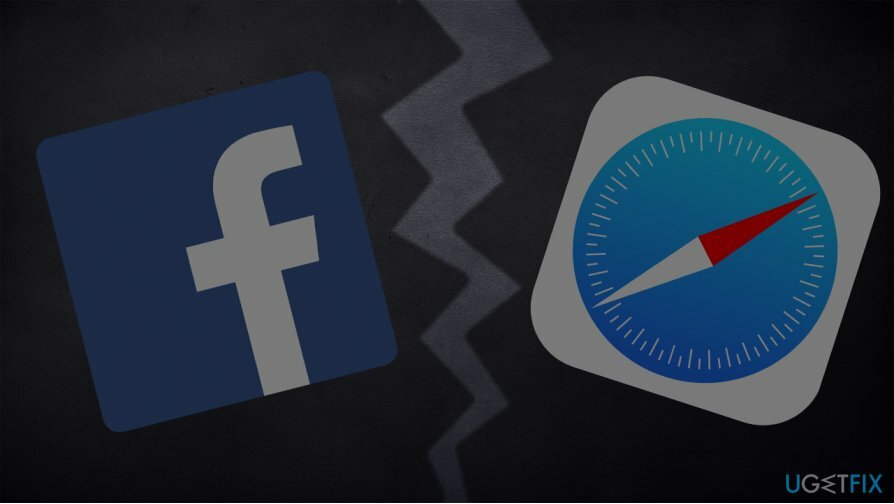
Όχι μόνο το Facebook επηρεάζεται από κάθε είδους προβλήματα. Για παράδειγμα, οι άνθρωποι ισχυρίστηκαν ότι κατά την κύλιση στο msn.com, η σελίδα "πηδά" αντί να κινείται ομαλά.
Αν και όλα αυτά τα ζητήματα μπορεί να μην αναιρούν την ικανότητα περιήγησης, υπάρχει σημαντικός αρνητικός αντίκτυπος στην ποιότητα περιήγησης των χρηστών στον ιστό. Επομένως, υπάρχει μεγάλη ανάγκη να διορθωθούν τα προβλήματα του Facebook στο Safari το συντομότερο δυνατό. Ευτυχώς, δεν χρειάζεται να επιστρέψετε στο Chrome-hogging της CPU, καθώς υπάρχουν πολλά βήματα που μπορείτε να ακολουθήσετε για να εξαλείψετε αυτά τα ζητήματα στο Safari.
Πριν ξεκινήσετε, σας συνιστούμε να δοκιμάσετε να χρησιμοποιήσετε ReimageΠλυντήριο ρούχων Mac X9, καθώς η καθυστέρηση και άλλα ζητήματα θα μπορούσαν να προκληθούν από μια συντριπτική ποσότητα ανεπιθύμητων αρχείων που συσσωρεύτηκαν με την πάροδο του χρόνου.
Διορθώστε 1. Ενημερώστε το Safari
Για να επισκευάσετε το κατεστραμμένο σύστημα, πρέπει να αγοράσετε την έκδοση με άδεια χρήσης Reimage Reimage.
Εάν το Safari σας αντιμετωπίζει προβλήματα σταθερότητας, ενδέχεται να υπάρχουν ενημερώσεις που το περιμένουν. Η Apple πάντα διορθώνει διάφορα σφάλματα και βελτιώνει την απόδοση των εφαρμογών, επομένως είναι καιρός να βεβαιωθείτε ότι χρησιμοποιείτε την πιο πρόσφατη έκδοση του προγράμματος περιήγησης:
- Κάντε κλικ Μενού Apple και επιλέξτε Επιλογές συστήματος…
- Διαλέγω Αναβάθμιση λογισμικού από τη λίστα.
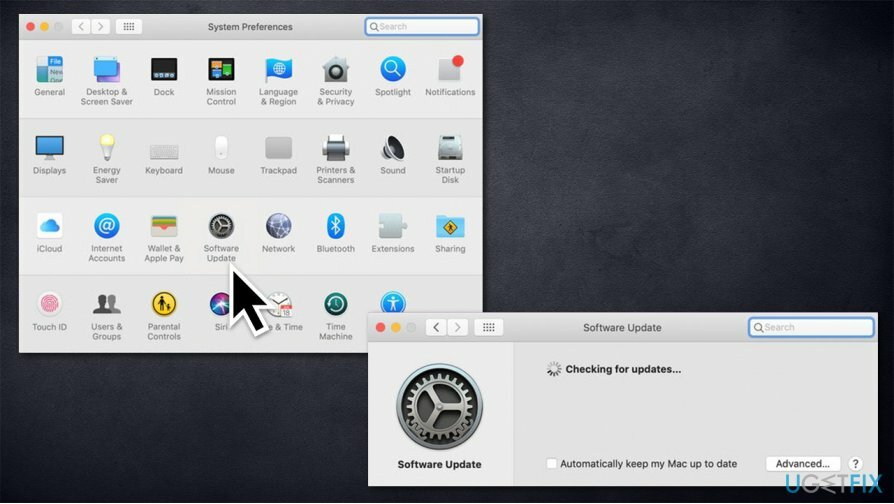
- Επιλέγω Σαφάρι και διάλεξε Εκσυγχρονίζω.
Διορθώστε 2. Ενημέρωση στο Big Sur
Για να επισκευάσετε το κατεστραμμένο σύστημα, πρέπει να αγοράσετε την έκδοση με άδεια χρήσης Reimage Reimage.
Ενώ ορισμένοι χρήστες είπαν ότι τα προβλήματα Safari στο Facebook και σε άλλους ιστότοπους επικράτησαν ακόμη και μετά την ενημέρωση, άλλοι ισχυρίστηκαν ότι ακριβώς αυτή η λύση τους βοήθησε να διορθώσουν το πρόβλημα. Το Big Sur φέρνει πολλαπλές βελτιώσεις στη σχεδίαση, τη διεπαφή και την υποστήριξη για επεξεργαστές σχεδιασμένους από την Apple. Αυτή η έκδοση του λειτουργικού συστήματος μπορεί να εγγυηθεί την καλύτερη συμβατότητα και αλληλεπιδράσεις εφαρμογών, επομένως συνιστάται ιδιαίτερα η αναβάθμιση από την Catalina ή παλαιότερες εκδόσεις.
Μπορείτε να ενημερώσετε μέσω του Store:
- Κάντε κλικ στο Μενού Apple και επιλέξτε Επιλογές συστήματος
- Διαλέγω Αναβάθμιση λογισμικού.
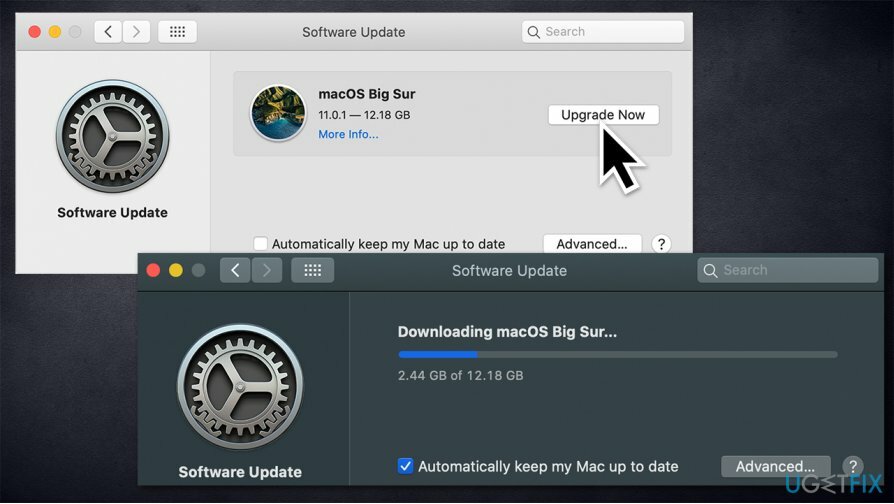
Εναλλακτικά, μπορείτε να πλοηγηθείτε στην επίσημη ιστοσελίδα από την Apple και κατεβάστε το Big Sur από εκεί. Σημείωση, μπορεί να θέλετε να ελέγξετε "Η εγκατάσταση απέτυχεΔιορθώστε το σφάλμα εάν εμφανιστεί σε εσάς κατά τη λήψη.
Διορθώστε 3. Εκκαθαρίστε την προσωρινή μνήμη του προγράμματος περιήγησης, τα cookie και άλλα δεδομένα
Για να επισκευάσετε το κατεστραμμένο σύστημα, πρέπει να αγοράσετε την έκδοση με άδεια χρήσης Reimage Reimage.
Η προσωρινή μνήμη του προγράμματος περιήγησης, τα cookie και άλλα δεδομένα μπορούν να συσσωρευτούν με την πάροδο του χρόνου και να αρχίσουν να επιβραδύνουν το πρόγραμμα περιήγησής σας. Δείτε πώς μπορείτε να το καθαρίσετε (θα πρέπει να το κάνετε ρουτίνα – διαγράψτε τα δεδομένα ιστού τουλάχιστον κάθε λίγους μήνες):[3]
- Κάντε κλικ Σαφάρι και επιλέξτε Καθαρισμός ιστορικού…
- Κάτω από Σαφή, διαλέγω όλη την ιστορία από το αναπτυσσόμενο μενού
- Επιβεβαίωση με Καθαρισμός ιστορικού.
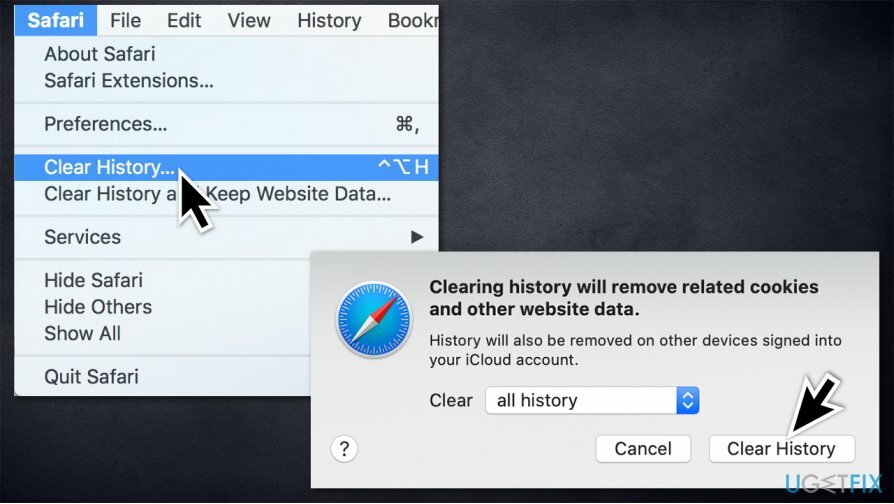
Διορθώστε 4. Καταργήστε ύποπτες επεκτάσεις προγράμματος περιήγησης
Για να επισκευάσετε το κατεστραμμένο σύστημα, πρέπει να αγοράσετε την έκδοση με άδεια χρήσης Reimage Reimage.
Οι ύποπτες επεκτάσεις προγράμματος περιήγησης μπορεί να προκαλέσουν κακή λειτουργία του Safari. Σε ορισμένες περιπτώσεις, αυτά μπορεί να εμφανιστούν στο πρόγραμμα περιήγησής σας φαινομενικά από το πουθενά. Δείτε πώς μπορείτε να απαλλαγείτε από αυτά:
- Κάντε κλικ Safari > Προτιμήσεις…
- Διαλέγω Επεκτάσεις από το μενού
- Επιλέξτε την ανεπιθύμητη επέκταση και μετά κάντε κλικ Απεγκατάσταση στα δεξιά.
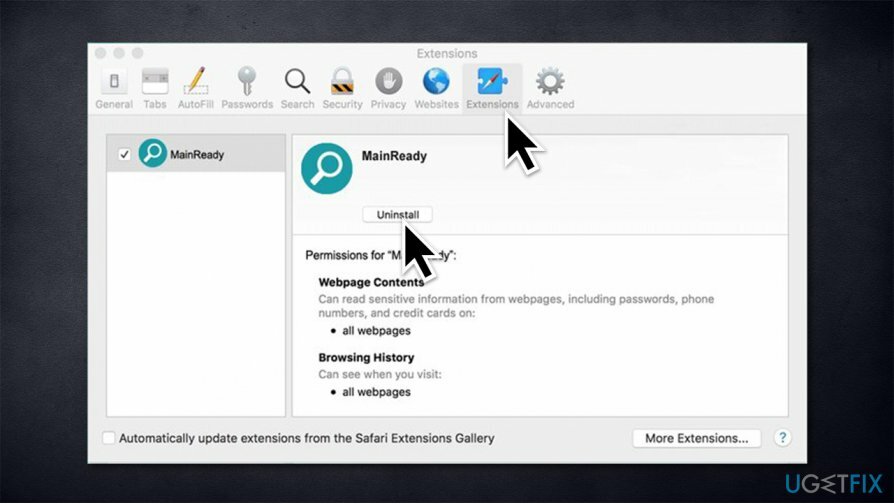
Διορθώστε 5. Προσαρμόστε τις ρυθμίσεις DNS
Για να επισκευάσετε το κατεστραμμένο σύστημα, πρέπει να αγοράσετε την έκδοση με άδεια χρήσης Reimage Reimage.
- Διαλέγω Επιλογές συστήματος και μετά Δίκτυο
- Επιλέξτε Για προχωρημένους και μεταβείτε στο DNS αυτί
- Στο κάτω μέρος (κάτω Διακομιστές DNS), διάλεξε +
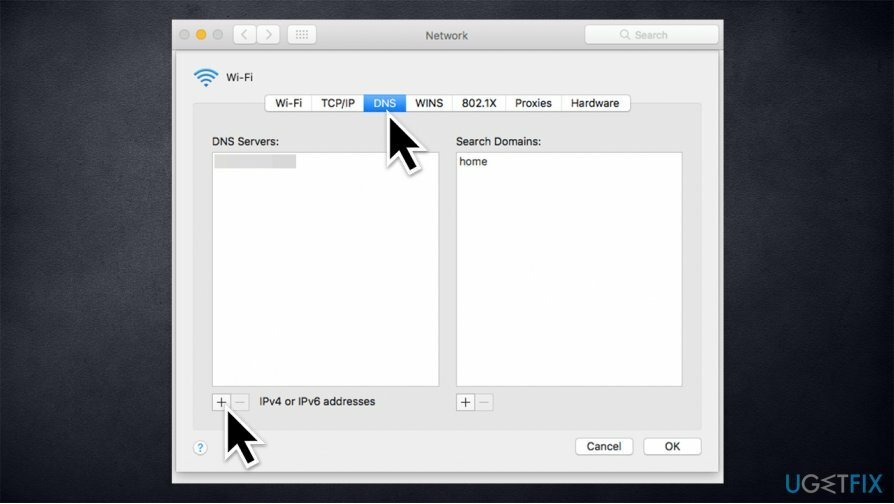
- Πληκτρολογήστε 8.8.8.8 και χτυπήστε Εισαγω
- Πάτα το + ξανά, πληκτρολογήστε 8.8.4.4 και πατήστε Εισαγω πάλι.
- Κάντε κλικ Εντάξει.
Διορθώστε 6. Ορίστε το πιστοποιητικό του Facebook σε "Always Trusted"
Για να επισκευάσετε το κατεστραμμένο σύστημα, πρέπει να αγοράσετε την έκδοση με άδεια χρήσης Reimage Reimage.
- Ανοιξε Facebook.com
- Κάνε κλικ στο Ασφαλής (εικονίδιο κλειδώματος) πατήστε στη γραμμή διευθύνσεων και επιλέξτε Περισσότερες πληροφορίες
- Επιλέγω Δές το πιστοποιητικό και ελέγξτε ποιο πιστοποιητικό χρησιμοποιείται
- Παω σε Λεπτομέριες καρτέλα και κάντε κλικ Command + Space κουμπιά ταυτόχρονα
- Στο Αναζήτηση στο επίκεντρο εισαγω Μπρελόκ
- Στον αριστερό πίνακα επιλέξτε Ρίζες συστήματος και αναζητήστε το κατάλληλο πιστοποιητικό
- Επιλέξτε το και αναπτύξτε το Εμπιστοσύνη Ενότητα
- Από Όταν χρησιμοποιείτε αυτό το πιστοποιητικό επιλογή ενότητας Πάντα να εμπιστεύεστε.
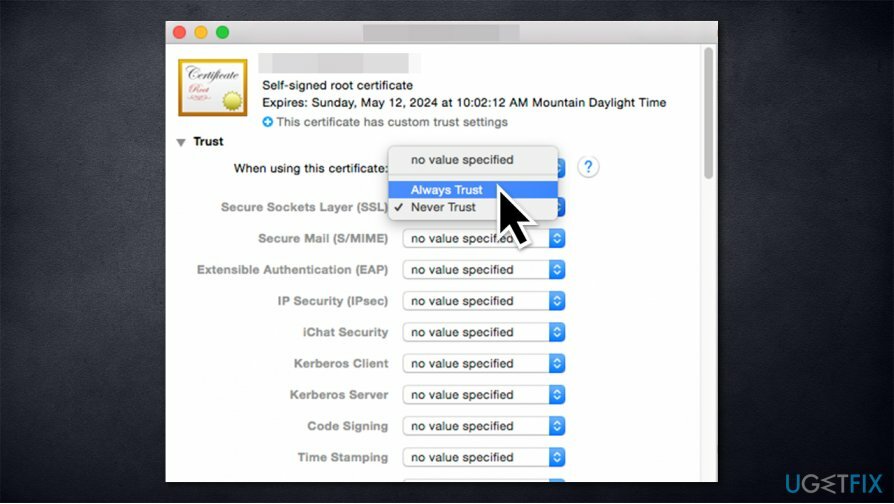
Επιδιορθώστε τα Σφάλματά σας αυτόματα
Η ομάδα του ugetfix.com προσπαθεί να κάνει το καλύτερο δυνατό για να βοηθήσει τους χρήστες να βρουν τις καλύτερες λύσεις για την εξάλειψη των σφαλμάτων τους. Εάν δεν θέλετε να δυσκολευτείτε με τεχνικές χειροκίνητης επισκευής, χρησιμοποιήστε το αυτόματο λογισμικό. Όλα τα προτεινόμενα προϊόντα έχουν ελεγχθεί και εγκριθεί από τους επαγγελματίες μας. Τα εργαλεία που μπορείτε να χρησιμοποιήσετε για να διορθώσετε το σφάλμα σας παρατίθενται παρακάτω:
Προσφορά
Κάν 'το τώρα!
Λήψη ΔιόρθωσηΕυτυχία
Εγγύηση
Κάν 'το τώρα!
Λήψη ΔιόρθωσηΕυτυχία
Εγγύηση
Εάν δεν καταφέρατε να διορθώσετε το σφάλμα σας χρησιμοποιώντας το Reimage, επικοινωνήστε με την ομάδα υποστήριξής μας για βοήθεια. Παρακαλούμε, ενημερώστε μας όλες τις λεπτομέρειες που πιστεύετε ότι πρέπει να γνωρίζουμε για το πρόβλημά σας.
Αυτή η κατοχυρωμένη με δίπλωμα ευρεσιτεχνίας διαδικασία επισκευής χρησιμοποιεί μια βάση δεδομένων με 25 εκατομμύρια στοιχεία που μπορούν να αντικαταστήσουν οποιοδήποτε κατεστραμμένο ή λείπει αρχείο στον υπολογιστή του χρήστη.
Για να επισκευάσετε το κατεστραμμένο σύστημα, πρέπει να αγοράσετε την έκδοση με άδεια χρήσης Reimage εργαλείο αφαίρεσης κακόβουλου λογισμικού.

Ένα VPN είναι ζωτικής σημασίας όταν πρόκειται για απορρήτου χρήστη. Οι διαδικτυακοί ιχνηλάτες όπως τα cookies δεν μπορούν να χρησιμοποιηθούν μόνο από πλατφόρμες μέσων κοινωνικής δικτύωσης και άλλους ιστότοπους, αλλά και από τον πάροχο υπηρεσιών διαδικτύου και την κυβέρνηση. Ακόμα κι αν εφαρμόζετε τις πιο ασφαλείς ρυθμίσεις μέσω του προγράμματος περιήγησής σας, εξακολουθείτε να μπορείτε να παρακολουθείτε μέσω εφαρμογών που είναι συνδεδεμένες στο διαδίκτυο. Επιπλέον, τα προγράμματα περιήγησης που εστιάζουν στο απόρρητο, όπως το Tor is, δεν είναι η βέλτιστη επιλογή λόγω μειωμένων ταχυτήτων σύνδεσης. Η καλύτερη λύση για την απόλυτη ιδιωτικότητά σας είναι Ιδιωτική πρόσβαση στο Διαδίκτυο – να είστε ανώνυμοι και ασφαλείς στο διαδίκτυο.
Το λογισμικό ανάκτησης δεδομένων είναι μία από τις επιλογές που θα μπορούσαν να σας βοηθήσουν ανακτήστε τα αρχεία σας. Μόλις διαγράψετε ένα αρχείο, δεν εξαφανίζεται στον αέρα – παραμένει στο σύστημά σας όσο δεν υπάρχουν νέα δεδομένα γραμμένα πάνω του. Data Recovery Pro είναι λογισμικό αποκατάστασης που αναζητά αντίγραφα εργασίας των διαγραμμένων αρχείων στον σκληρό σας δίσκο. Χρησιμοποιώντας το εργαλείο, μπορείτε να αποτρέψετε την απώλεια πολύτιμων εγγράφων, σχολικών εργασιών, προσωπικών εικόνων και άλλων σημαντικών αρχείων.